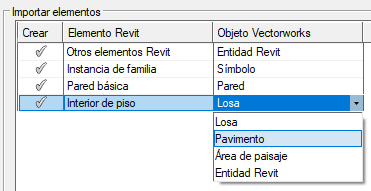Importación de archivos Revit
Importación de archivos Revit
Puede importar o referenciar los archivos Revit (.rvt o .rfa) que haya generado en las versiones 2011 a 2023. Puede importar o referenciar individualmente los archivos que terminan en .rvt y .rfa; solo puede importar por lotes los archivos que terminan en .rfa.
El modelo 3D se importa como una o más capas de diseño; una capa de diseño es creada para cada planta de un modelo de plantas múltiples.
Las vistas 2D (planos de piso, planos de techo y hojas) se importan como láminas con los gráficos dentro del grupo de anotaciones de un encuadre vacío.
Los datos de IFC adecuados se adjuntan automáticamente a todos los objetos importados.
Las demás opciones de importación variarán según si va a importar un solo archivo o un lote de archivos.
Importación de un solo archivo Revit
|
Comando |
Ruta de acceso |
|
Importar Revit |
Archivo > Importar |
Use el comando Importar Revit para importar un solo archivo Revit (terminación .rvt o .rfa). Puede controlar la importación de los siguientes elementos Revit:
Algunos elementos Revit, como paredes y pisos, pueden importarse como entidad Revit o como el tipo correcto de objeto nativo de Vectorworks. Por ejemplo, puede importar paredes básicas y arqueadas como paredes Vectorworks con la conservación de sus componentes y uniones de pared. No se importan como paredes las paredes no perpendiculares ni las paredes con vértices horizontales.
Si necesita importar elementos Revit como tipos de objetos Vectorworks distintos, según el contexto, puede escoger el tipo de objeto que necesita. Por ejemplo, puede importar un objeto de piso Revit como losa, pavimento o área de paisaje Vectorworks.
Las ventanas y puertas se importan como símbolos personalizados de ventana y puerta, los que quedan correctamente colocados en las paredes.
Puede importar familias Revit como entidades Revit o como símbolos y recursos asociados. Si escoge importar archivos Revit como símbolos, en el caso de los archivos .rfa se genera un registro de la definición de familia y de cada familia anidada. En el caso de archivos .rvt, se genera un registro de cada definición de familia.
Vectorworks usa categorías Revit para crear clases en Vectorworks; tiene la opción de agregar un prefijo a todas las clases importadas.
Pasos para importar o referenciar un archivo Revit solo (.rvt) o una familia Revit (.rfa):
Escoja el comando correspondiente.
Seleccione el archivo a importar.
Se abre el cuadro de diálogo Opciones de importación RVT/RFA.
Pulse aquí para mostrar u ocultar los parámetros.Pulse aquí para mostrar u ocultar los parámetros.
|
Parámetro |
Descripción |
|
Importar vistas |
Decida si va a importar un modelo tridimensional con vistas bidimensionales. En el caso de las vistas bidimensionales, los gráficos importados se ponen en una lámina. Si son vistas tridimensionales, los gráficos se ponen en una capa de diseño. |
|
Lista de vistas 2D |
Si va a escoger vistas bidimensionales para importar, pulse la lista de abajo para poner una marca de verificación en las vistas que va a importar. |
|
Clases |
|
|
Agregar prefijo a categorías Revit importadas como clases |
Úselo para agregar un prefijo a todas las clases Vectorworks creadas a partir de las categorías Revit; escriba el prefijo deseado. |
|
Referencia |
Úselo para referenciar el archivo Revit original (archivo maestro) para actualizar los objetos importados a medida que cambie el archivo maestro. Consulte las instrucciones adicionales sobre referenciamiento en las referencias siguientes de Revit. |
|
Ruta de acceso absoluta |
Almacena la ruta de acceso absoluta del archivo maestro. Seleccionar esta opción si no se cambiará la ubicación del archivo maestro en el futuro o si el archivo maestro se encuentra en otro volumen. |
|
Ruta de acceso relativa al documento actual |
Almacena la ruta de acceso del archivo maestro en relación con el archivo de destino de Vectorworks; esta opción solo está disponible si el archivo maestro se encuentra en el mismo volumen que el archivo de destino. Seleccionar esta opción si es posible que el archivo de destino y el archivo maestro se muevan a otro volumen en el futuro. Si usa proyecto compartido en servidor y el archivo maestro no está en el mismo volumen que el servidor del proyecto compartido, el programa le pedirá que lo cargue a la carpeta del proyecto en el servidor. |
|
Guardar caché de referencia en disco |
Guarda una copia de los datos de referencia con el archivo Vectorworks de destino. Cuando esta opción no está seleccionada, no se guarda una copia de los datos de referencia, lo cual significa que el tamaño del archivo de destino es menor; los datos de referencia se actualizan cuando el archivo de destino se abre. |
|
Actualizar automáticamente referencia desactualizada cuando el archivo está abierto |
Úselo para actualizar la referencia cada vez que abra el archivo Vectorworks de destino. Si lo deselecciona, la referencia se actualiza solo si pulsa Actualizar en la pestaña Referencias del cuadro de diálogo Organización. |
|
Importar elementos |
|
|
Lista de elementos |
La lista contiene los elementos Revit del archivo importado. Pulse en el dibujo para colocar una marca de verificación en la columna Crear al lado de los elementos que va a incluir en la importación. Debe escoger al menos un elemento. Pulse la columna Objeto Vectorworks de cada elemento que escoja importar. Luego pulse la flecha reveladora a la derecha del tipo de objeto activo para cambiar el tipo de objeto Vectorworks por ese elemento. Solo podrá escoger los tipos de objetos Vectorworks que sean equivalentes adecuados del elemento Revit que va a importar.
Los cambios de tipo de objeto Vectorworks que haga en la lista de elementos o en el campo Importar como autoactualizarán la otra ubicación. |
|
Importar como |
Escoja una o más filas en la lista de elementos, luego el tipo de objeto Vectorworks para esas filas. Si escoge elementos Revit distintos, verá en la lista Importar como todos los tipos de objetos Vectorworks posibles, pero solo puede asignar los adecuados a un elemento Revit. Por ejemplo, si incluye elementos de Pared básica, Interior de piso y Exterior de piso en la selección y si escoge losa en la lista Importar como, el tipo de objeto Vectorworks de losa se asignará solo a los dos elementos de piso. Por lo tanto, no podrá importar la pared como losa. Los cambios de tipo de objeto Vectorworks que haga en la lista de elementos o en el campo Importar como autoactualizarán la otra ubicación. |
|
Importar entidades Revit como |
Si hay objetos que no puede importar como objetos nativos, escoja el tipo de geometría que va a usar en los objetos de entidad Revit: Objetos de malla Vectorworks crea uno o más objetos de malla y genera archivos más pequeños con un tiempo de importación razonable. Grupos de polígonos 3D crea uno o más grupos de polígonos tridimensionales y genera archivos más grandes con un tiempo de importación razonable. Objetos sólidos Vectorworks crea uno o más objetos sólidos, o bien objetos de malla si no es posible generar sólidos. Genera archivos de tamaño razonable, pero el proceso puede ser muy lento y la importación puede tardar mucho tiempo. |
|
Texturas |
|
|
Importar texturas y asignación de textura |
Importa texturas como recursos y las aplica a los objetos o componentes creados adecuados. |
Especifique la información de importación y haga clic en Aceptar.
El avance de la importación es mostrada para cada archivo importado durante la importación.
Importación de archivos de familia Revit por lotes
|
Comando |
Ruta de acceso |
|
Importar Revit (Lote) |
Archivo > Importar |
Use el comando Importar Revit (Lote) para importar varios archivos de familia Revit (.rfa) con rapidez. Las familias Revit .rfa se importan como símbolos y recursos asociados. Se genera un registro de la definición de familia y de cada familia anidada.
Pasos para importar archivos Revit:
Escoja el comando correspondiente.
Se abre el cuadro de diálogo Importar Revit (Lote).
Pulse aquí para mostrar u ocultar los parámetros.Pulse aquí para mostrar u ocultar los parámetros.
|
Parámetro |
Descripción |
|
Origen |
|
|
Uno o más archivos de la familia Revit (.rfa) |
Importa un único archivo o algunos archivos dentro de una carpeta. Pulse Seleccionar archivos y escoja uno o más archivos Revit a importar. La cantidad de archivos seleccionados y su localización es mostrada. |
|
Todos los archivos de la familia Revit (.rfa) en la carpeta |
Importa todos los archivos .rfa desde una carpeta especificada. Haga clic Seleccionar carpeta para seleccionar la carpeta de origen. |
|
Incluir subcarpetas |
Incluye todos los archivos .rfa en todas las subcarpetas si Todos los archivos de la familia Revit en la carpeta es seleccionado. |
|
Destino |
|
|
Archivo actual |
Importa los archivos seleccionados en el archivo actual como recursos separados (texturas, definiciones de símbolo, etc.); ningún objeto es creado en el dibujo. |
|
Nuevos archivos en carpeta |
Convierte los archivos seleccionados en nuevos archivos en el formato Vectorworks en la carpeta seleccionada. Haga clic Seleccionar carpeta para seleccionar la ubicación. Cada archivo creado contiene recursos (texturas, definiciones de símbolo, etc.), y objetos son creados en el dibujo. Esta es la mejor opción para convertir varios archivos. |
Especifique la información de importación y haga clic en Aceptar.
El avance de la importación es mostrada para cada archivo importado durante la importación. Los resultados finales del proceso de importación se muestran en el cuadro de diálogo Resultados de importación RFA.
Pulse Detalles para abrir el archivo de registro de resultados. El archivo de texto de registro, llamado Registro de Importación Revit, es colocado en la carpeta de destino especificada, si existe, o en la carpeta del usuario Vectorworks. La información nueva del registro se agrega al archivo de registro que tenga. El informe proporciona un resumen de la importación incluyendo una lista de qué archivos fueron importados con éxito, y cuáles arrojaron error.
Referencias de Revit
Al importar un solo archivo Revit, puede optar por referenciar el archivo original en lugar de importar los objetos directamente. Esto permite actualizar los objetos importados fácilmente cuando el archivo original cambia. También previene la creación de clases, capas y recursos adicionales.
Cree la referencia durante la importación o cree una nueva en el cuadro de diálogo Organización o en la paleta Navegación. El archivo Revit se importa predeterminadamente como un objeto de referencia, que en realidad es un encuadre de capa de diseño. De manera opcional, se puede seleccionar la configuración Importar capa en el cuadro de diálogo Organización para importar a una capa de diseño de referencia en su lugar.
Ver Concepto: Grupos de trabajo y referenciación para información adicional sobre la creación y el uso de referencias.
También se puede editar el encuadre de la siguiente manera si la referencia es un encuadre de capa de diseño (ver también Modificación de encuadres):
En la paleta Información del objeto, edite las clases y las capas mostradas en el encuadre.
Haga clic con el botón derecho del ratón en el encuadre y seleccione el comando Editar recorte para editar el recorte de encuadre.